Obnovitev sistema bi morala to težavo hitro odpraviti
- Napaka NotificationController.dll manjka lahko zaradi napačnih ali poškodovanih sistemskih datotek.
- Preprosta, a zanesljiva metoda za odpravo te težave je hiter pregled SFC.
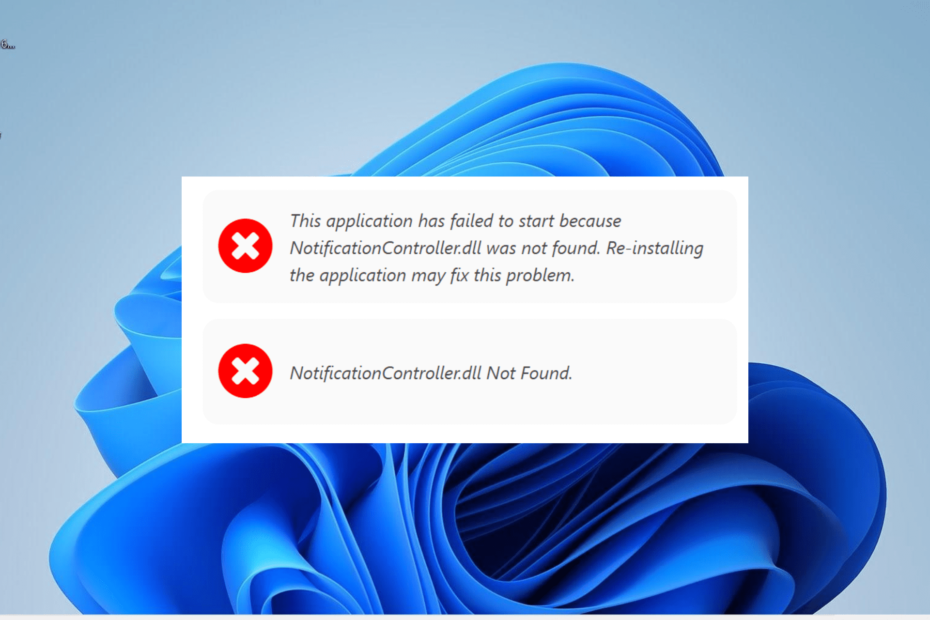
XNAMESTITE TAKO, DA KLIKNETE NA PRENOS DATOTEKE
To orodje bo zamenjalo poškodovane ali pokvarjene datoteke DLL z njihovimi funkcionalnimi ekvivalenti z uporabo svojega namenskega repozitorija, kjer so uradne različice datotek DLL.
- Prenesite in namestite Fortect na vašem računalniku.
- Zaženite orodje in Začnite skenirati za iskanje datotek DLL, ki bi lahko povzročale težave z računalnikom.
- Desni klik na Začetek popravila za zamenjavo pokvarjenih DLL-jev z delujočimi različicami.
- Fortect je prenesel 0 bralcev ta mesec.
NotificationController.dll je ena od pomembnih sistemskih datotek, ki omogočajo delovanje aplikacij v operacijskem sistemu Windows. Vendar pa ni brez težav, saj nekateri uporabniki poročajo o manjkajočem sporočilu o napaki NotificationController.
Če se tudi vi spopadate s to težavo, vam bo ta vodnik pokazal, kako jo odpraviti, ne glede na vzrok.
Zakaj manjka NotificationController.dll?
Spodaj je navedenih nekaj možnih razlogov, zakaj je to nujno V sistemu Windows 10 manjka datoteka DLL ali 11:
- Zastarel računalnik: V nekaterih primerih je to sporočilo o napaki lahko posledica zastarelega operacijskega sistema. To lahko popravite tako, da posodabljanje vašega računalnika.
- Napačne sistemske datoteke: Če NotificationController.dll V sistemu Windows 11 manjka datoteka DLL, morda zaradi poškodovanih sistemskih datotek. Rešitev za to je popravilo in obnovitev teh datotek.
- Nedavne spremembe: Včasih je ta težava lahko posledica nedavne spremembe v vašem računalniku. Kar morate storiti v tem primeru, je izvesti obnovitev sistema.
Kako lahko popravim napako, da NotificationController.dll manjka?
1. Uporabite namenski popravljalec DLL
Sistemske datoteke DLL, kot je NotificationController.dll, so bistvenega pomena za delovanje aplikacij v vašem računalniku. Zato morate biti previdni, ko odpravljate težave v zvezi z njimi.
Da preprečite nadaljnje težave, priporočamo uporabo enega od najboljša orodja za popravilo DLL da popravite to datoteko, namesto da bi jo prenesli s spletnega mesta tretje osebe.
To je zato, ker bo ta odlična programska oprema 100 % odpravila težave z NotificationController.dll, saj gre za datoteko DLL sistema Windows.
2. Posodobite svoj računalnik
- Pritisnite Windows tipka + jaz za zagon nastavitve aplikacijo in izberite Windows Update v levem podoknu.
- Nato kliknite Preveri za posodobitve gumb v desnem podoknu.
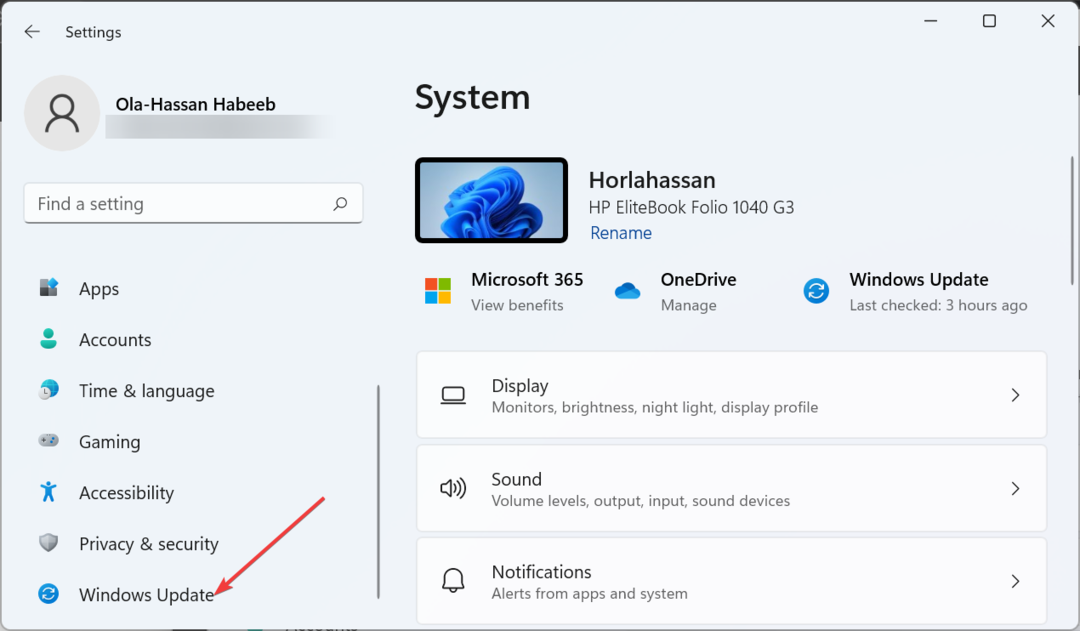
- Nazadnje prenesite in namestite razpoložljive posodobitve, vključno z neobveznimi, in znova zaženite računalnik.
Zastareli računalnik je nagnjen k najrazličnejšim težavam in lahko povzroči to napako, ki manjka NotificationController.dll. Zato morate zagotoviti, da je vaš računalnik posodobljen na najnovejšo razpoložljivo različico.
3. Ponovno namestite napačno aplikacijo
- Pritisnite Windows ključ, vrsta nadzorin kliknite Nadzorna plošča.
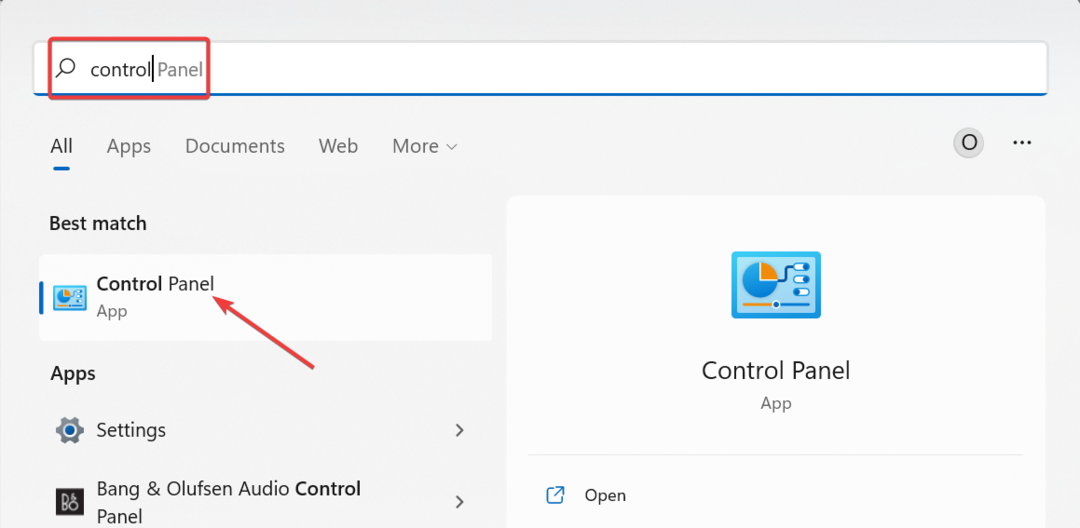
- Izberite Odstranite program Spodaj Programi.
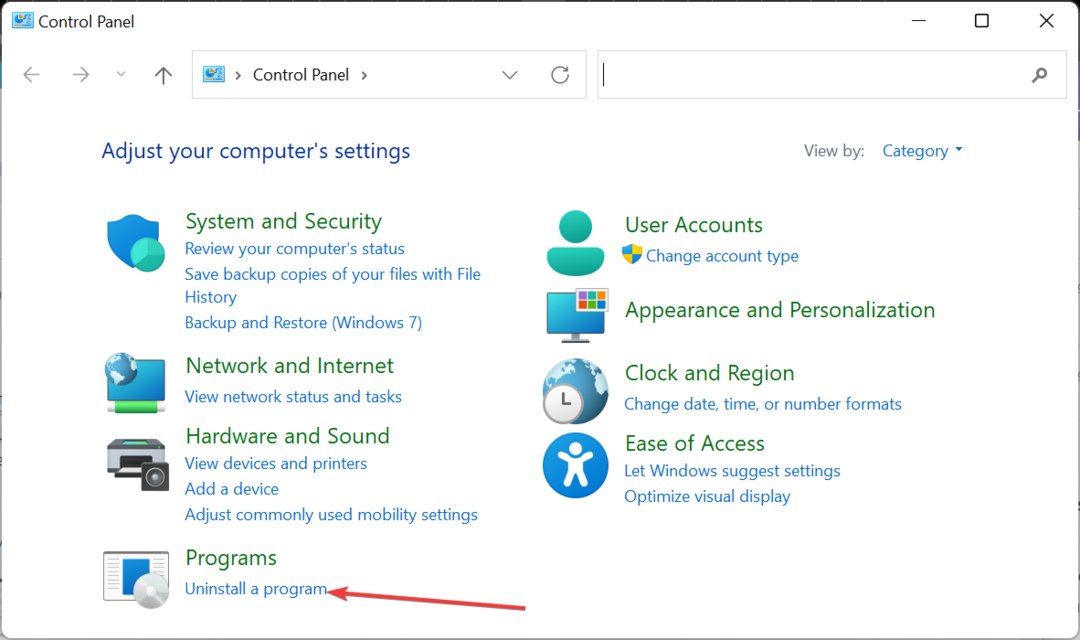
- Zdaj z desno miškino tipko kliknite program z napako in izberite Odstrani možnost.
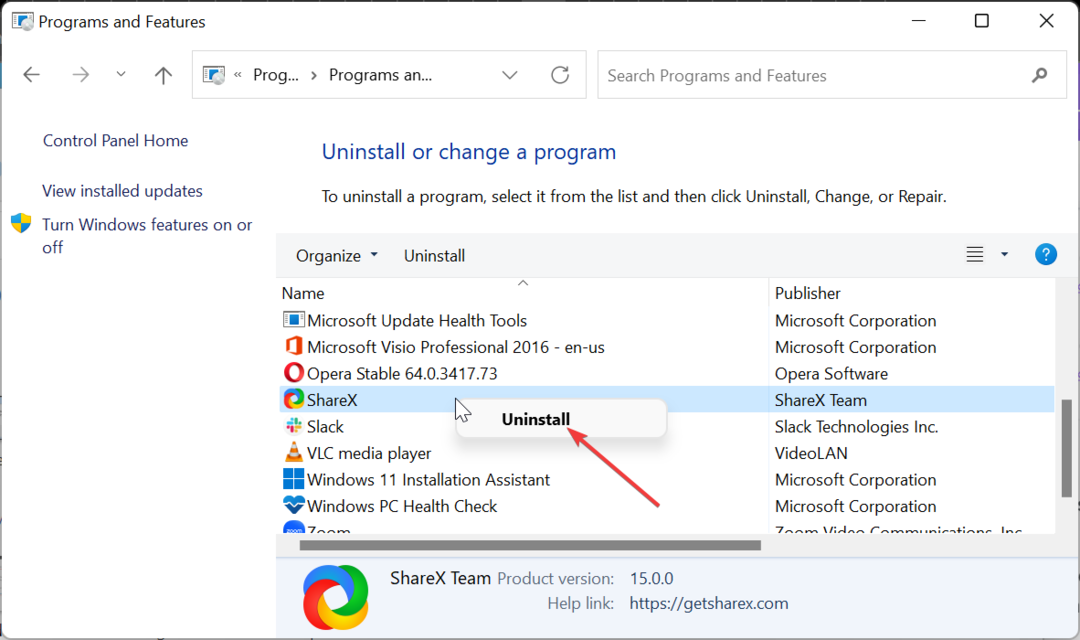
- Nazadnje pojdite na uradno spletno mesto in znova namestite program.
Včasih je sporočilo o napaki NotificationController.dll manjkajoče lahko posledica težav z aplikacijo, ki jo poskušate odpreti. Če želite to popraviti, morate odstraniti aplikacijo in jo znova namestiti iz uradnega vira.
4. Zaženite skeniranje SFC
- Pritisnite Windows + S ključ, vrsta cmdin izberite Zaženi kot skrbnik pod ukaznim pozivom.
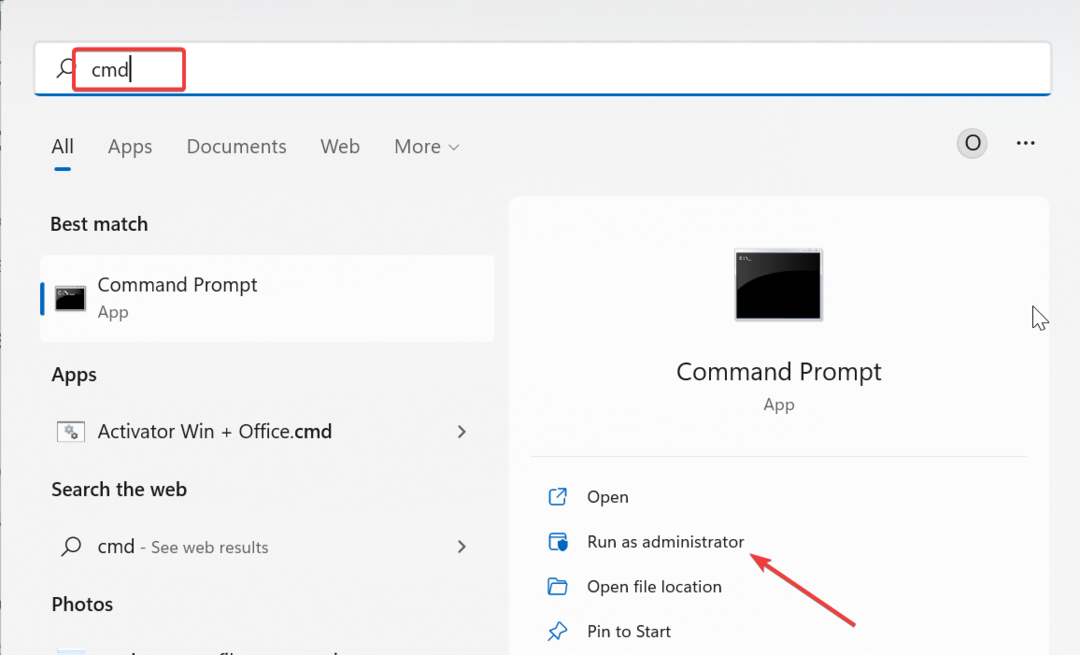
- Vnesite spodnji ukaz in pritisnite Vnesite za zagon:
sfc /scannow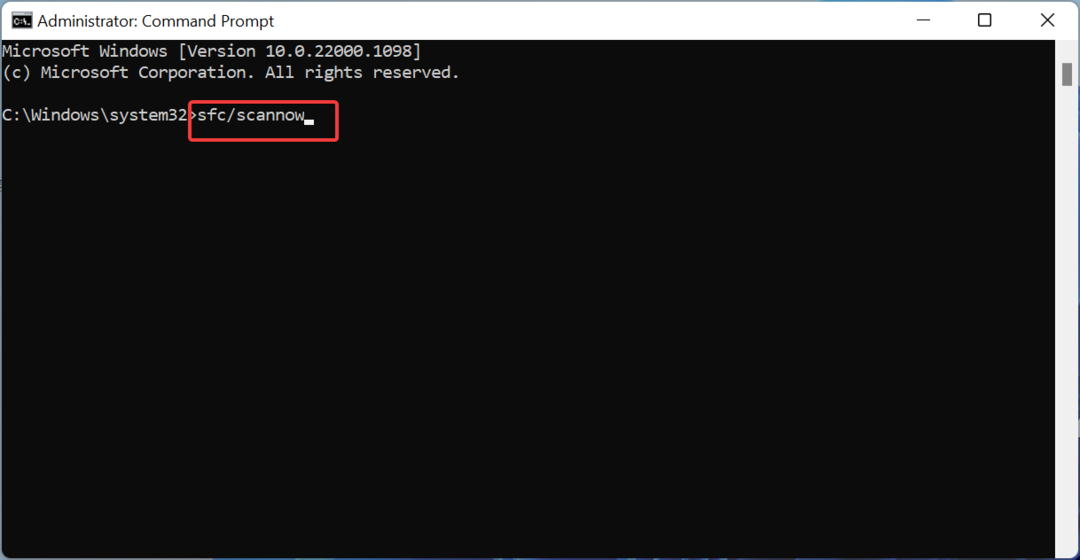
- Nazadnje počakajte, da se ukaz zaključi, in znova zaženite računalnik.
V nekaterih primerih lahko napako NotificationController.dll povzročijo poškodovane ali okvarjene sistemske datoteke. Zagon zgornjega ukaza bo pomagal popraviti in obnoviti te datoteke.
- Vb6ko.dll ni bilo mogoče najti: kako popraviti
- 0x80096010 Napaka Windows Update: 5 načinov, kako jo odpraviti
5. Izvedite obnovitev sistema
- Pritisnite Windows tipka + R, vrsta rstrui.exein pritisnite Vnesite.
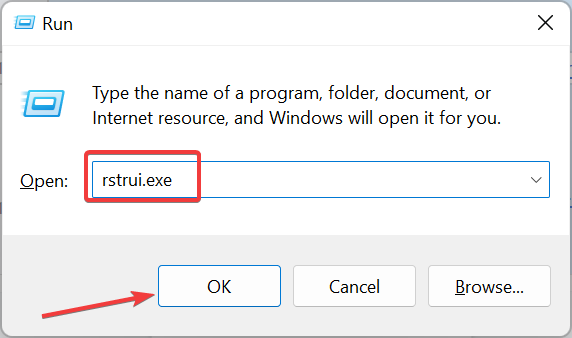
- Kliknite Naslednji na novi strani.
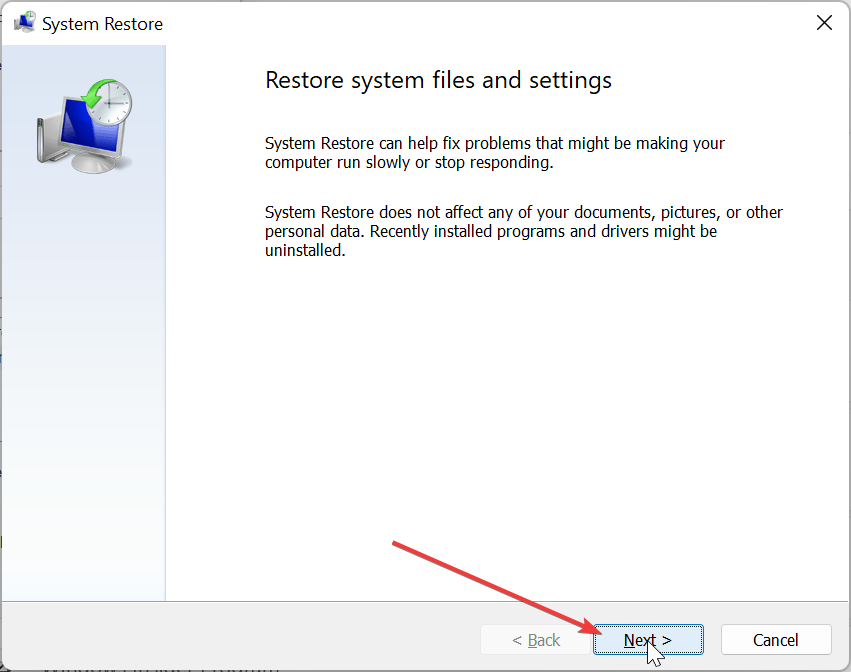
- Zdaj izberite idealno obnovitveno točko in kliknite Naslednji gumb.
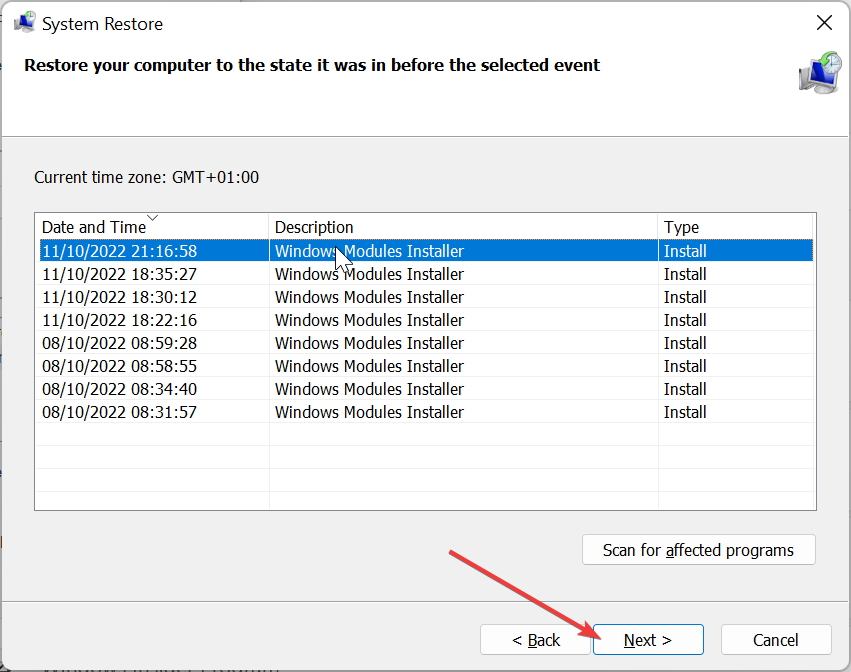
- Na koncu kliknite Končaj in sledite navodilom na zaslonu, da dokončate postopek.
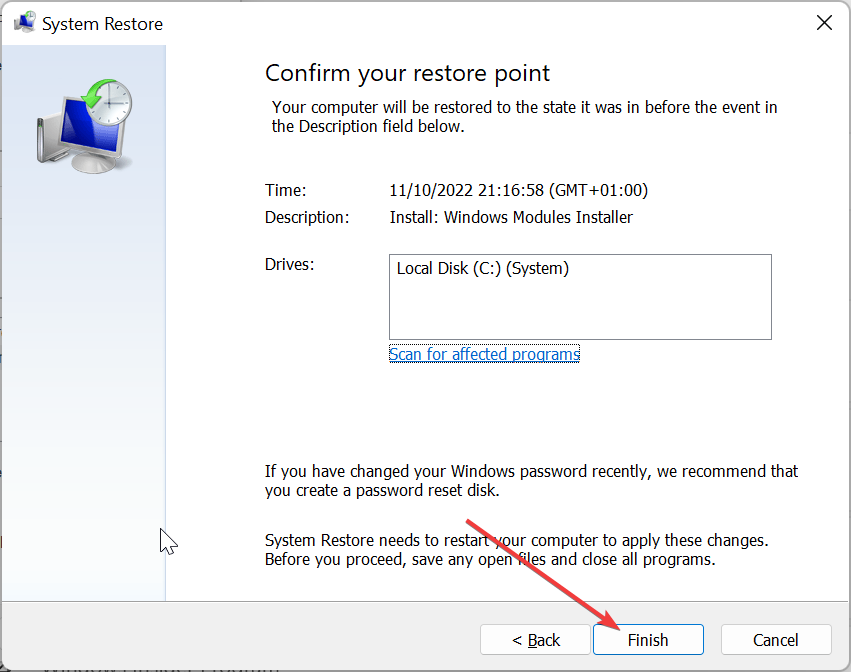
Če zgornje rešitve ne odpravijo napake, ki manjka NotificationController.dll, je zadnja možnost obnovitev računalnika do točke, ko vse deluje dobro. S tem boste razveljavili spremembe, ki ste jih morda naredili in povzročajo težavo
Tam imate vse, kar potrebujete za odpravo manjkajoče težave NotificationController.dll. Vse kar morate storiti je, da natančno sledite navodilom, in stvari bi se morale vrniti v normalno stanje.
V istem smislu, če se soočate z drugimi težavami, kot je adbwinapi.dll ni mogoče najti, preverite naš podroben vodnik, da to popravite.
Sporočite nam rešitev, ki vam je pomagala rešiti težavo, v spodnjih komentarjih.
Imate še vedno težave?
SPONZORIRANO
Če zgornji predlogi niso rešili vaše težave, se lahko vaš računalnik sooči s hujšimi težavami s sistemom Windows. Predlagamo, da izberete rešitev vse v enem, kot je Fortect za učinkovito odpravljanje težav. Po namestitvi samo kliknite Poglej in popravi in nato pritisnite Začetek popravila.


